Anteriormente mostramos como recuperar la contraseña root en un sistema Redhat o centos, ahora el turno de debian
- En el momento que aparezca el GRUB con la selección kernels y sistemas para arrancar la máquina, presionamos la tecla “e” para acceder al modo de edición.
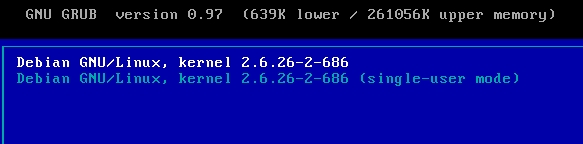
- Una vez en este modo, buscamos la línea que comience por “kernel …”,nos colocamos sobre ella y la editamos pulsando de nuevo la tecla “e”.

- Ahora estamos en el modo edición, añadimos al final de la línea “init=/bin/sh“, sin las comillas.
- Guardamos la línea pulsando ENTER y arrancamos con ella pulsando sobre ella la tecla “b”.
- Ahora ya deberías estar en la shell con la posibilidad de escribir comandos.
- Montamos la partición / con lectura y escritura:
# mount -o remount rw /
- Ahora ya podemos asignar la clave que queramos al usuario root:
# passwd root
- Reiniciamos la máquina:
# reboot


















